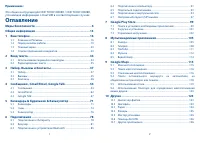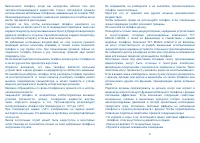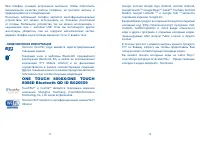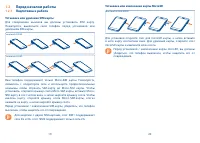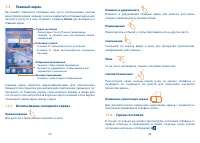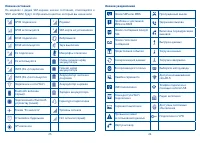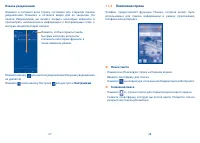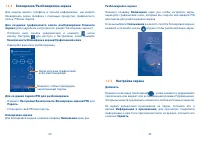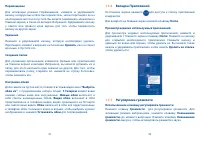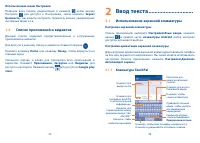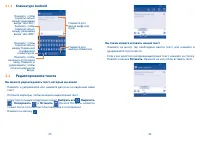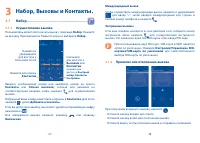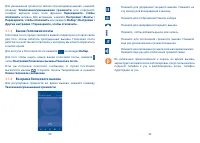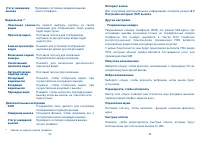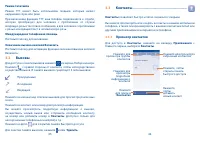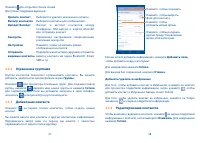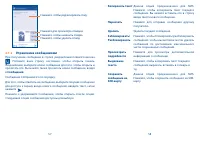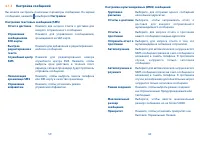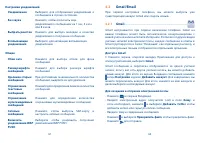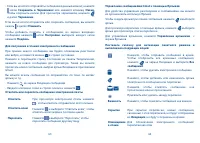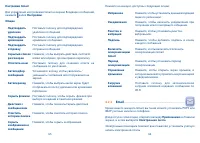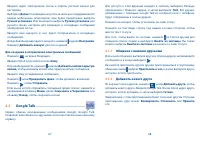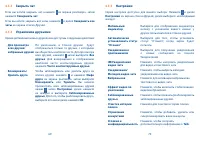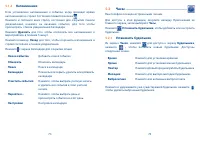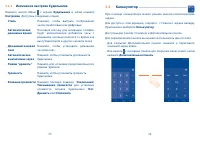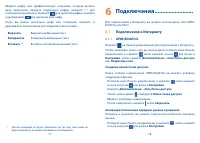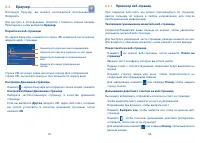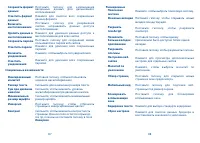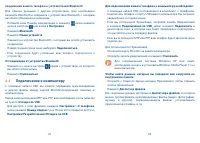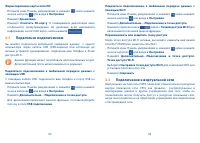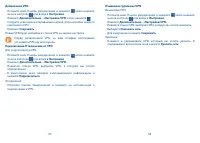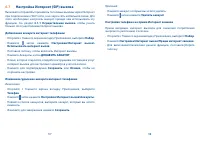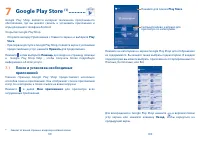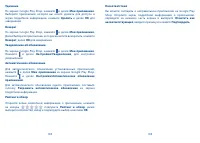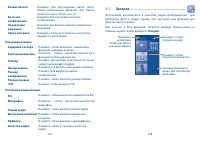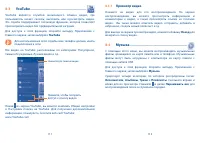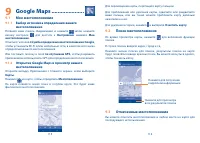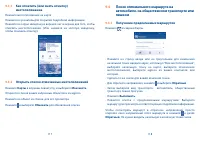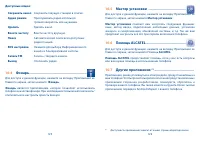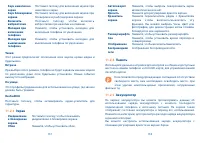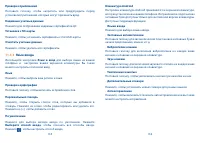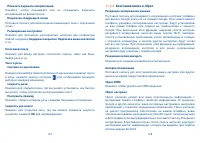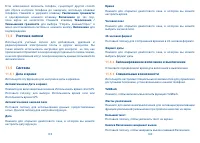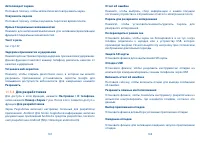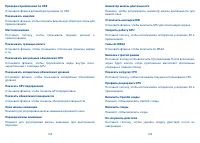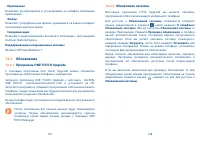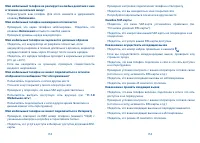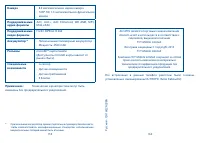Смартфоны Alcatel One Touch SCRIBE HD 8008D (X) - инструкция пользователя по применению, эксплуатации и установке на русском языке. Мы надеемся, она поможет вам решить возникшие у вас вопросы при эксплуатации техники.
Если остались вопросы, задайте их в комментариях после инструкции.
"Загружаем инструкцию", означает, что нужно подождать пока файл загрузится и можно будет его читать онлайн. Некоторые инструкции очень большие и время их появления зависит от вашей скорости интернета.
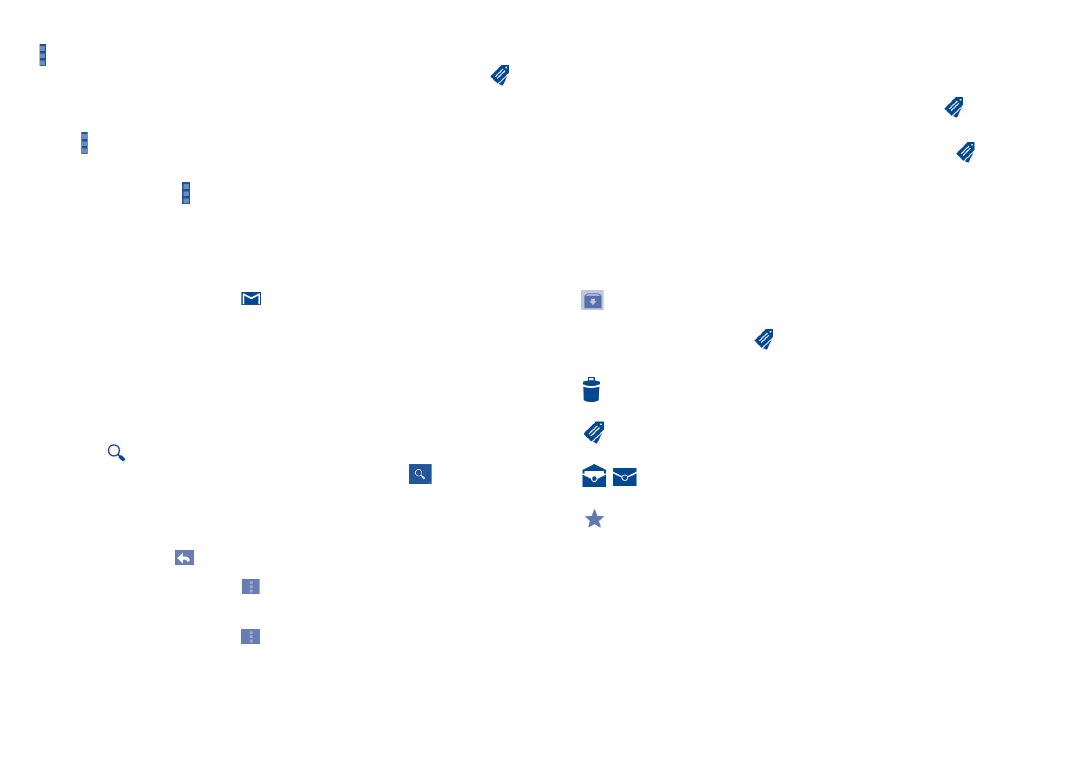
63
64
Управление сообщениями Gmail с помощью Ярлыков
Для удобства управления разговорами и сообщениями, вы можете
их организовать используя Ярлыки.
Чтобы создать ярлык при чтении сообщения, нажмите
и выберите
ярлык.
Для просмотра переписки с помощью ярлыка, нажмите
, выберите
ярлык для просмотра списка переписок.
Для управления ярлыками, нажмите
Управление ярлыками
с
экрана Ярлыков.
Поставьте галочку для активации пакетного режима и
выполнения следующих опций:
•
Нажмите, чтобы отправить сообщение в архив.
Чтобы отобразить все архивные сообщения,
нажмите
на экране Входящих и выберите
Все
сообщения
.
•
Нажмите, чтобы удалить электронное сообщение.
•
Нажмите, чтобы добавить или измененить ярлык
электронного сообщения или переписки.
•
/
Нажмите, чтобы отметить сообщение, как
прочитанное или не прочитанное.
•
Присвоить или удалить звезду переписке.
•
Важность
Нажмите, чтобы пометить сообщение как важное.
•
Скрытие
При скрытии переписки, новые сообщения,
связанные с этой перепиской, не будут отображены
во
Входящих
, но будут сохранены в архиве.
•
Оповещение
о спаме
Для обозначения электронного сообщения/
переписки как спам.
•
Если вы не хотите отправлять сообщения в данный момент, нажмите
затем
Сохранить в Черновиках
или нажмите клавишу
Назад,
чтобы сохранить копию. Для просмотра черновиков, нажмите
и далее
Черновики
.
Если вы не хотите отправлять или сохранять сообщение, вы можете
нажать и далее
Отменить
.
Чтобы добавить подпись к сообщениям, из экрана входящих
сообщений нажмите затем
Настройки
, выберите аккаунт, затем
нажмите
Подпись
.
Для получения и чтения электронного сообщения
При приеме нового сообщения, вы будете оповещены рингтоном
или вибро, и появится иконка
в строке состояния.
Нажмите и перетащите строку Состояния на панель Уведомлений,
нажмите на новое сообщение для просмотра. Также вы можете
прочитать новое сообщение, выбрав ярлык Входящие в приложении
Gmail.
Вы можете искать сообщения по отправителю, по теме, по метке/
ярлыку и т.д.
•
Нажмите
из экрана Входящих сообщений
•
Введите ключевое слово в строке поиска и нажмите
.
Ответить или переслать сообщение электронной почты
•
Ответить
При просмотре электронной почты нажмите
, чтобы ответить отправителю этого письма.
•
Ответить всем
Нажмите и выберите "Ответить всем", чтобы
ответить всем людям в почтовом цикле.
•
Переслать
Нажмите и выберите "Переслать", чтобы
переслать сообщение другому лицу.
Характеристики
Остались вопросы?Не нашли свой ответ в руководстве или возникли другие проблемы? Задайте свой вопрос в форме ниже с подробным описанием вашей ситуации, чтобы другие люди и специалисты смогли дать на него ответ. Если вы знаете как решить проблему другого человека, пожалуйста, подскажите ему :)